เปิดคอมทิ้งไว้ทั้งวัน ต้องหมั่นเช็ค เพราะความผิดปกติมันมักเข้ามาโจมตีแบบไม่ให้ทันตั้งตัว แทนที่จะต้องเสียเงินซื้อคอมเครื่องใหม่ Techhub แนะนำให้ลองเช็คอุณหภูมิ CPU และ Monitor และข้อมูลของทุก Hardware บน Windows 10 แบบละเอียดยิบ ที่หลายคนอาจจะยังไม่รู้
แค่ใช้ Software สุดเจ๋ง 2 ตัวนี้ ก็สามารถตรวจสอบความผิดปกติได้แบบ Real Time แถมดูได้แบบละเอียด และแยก Core CPU ให้ แบบที่ดูง่าย สีสันสวยงาม เหมาะสำหรับใครที่เป็นสายที่ต้องเช็คสภาพ อยู่บ่อยๆ อยากรู้ว่า Core ที่ใช้อยู่มีอุณหภูมิวิ่งเท่าไหร่ ก็เข้ามาดูได้ง่ายๆ ตามนี้เลย
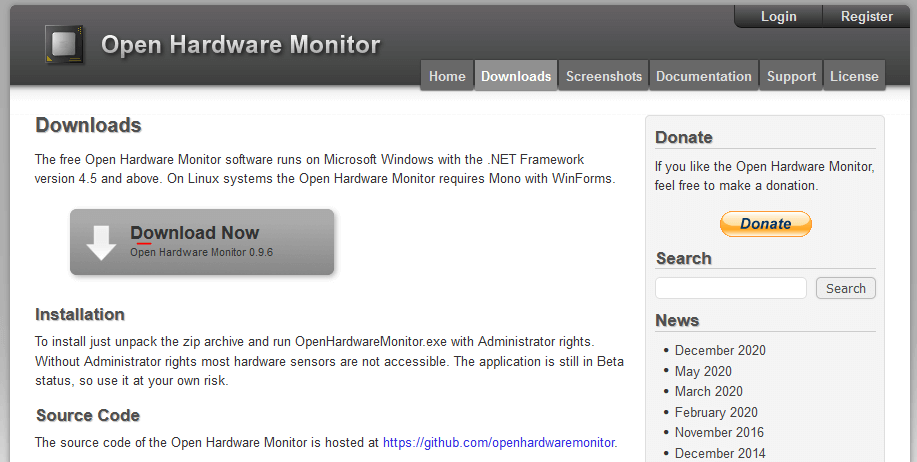
1. Open Hardware Monitor
เป็น Software ที่บอกการวิ่งของข้อมูลภายในเกมละเอียดยิบแบบ Real Time เลยว่า CPU แต่ล่ะ Core วิ่ง Bus Speed เท่าไหร่ และ อุณหภูมิ เท่าไหร่ บอกละเอียดถึงขนาดว่ากินไฟกี่ W (โวลต์) อีกด้วยถือว่าเป็นอีกหนึ่งซอฟต์แวร์ฟรีที่เรา Techhub แนะนำเลย สามารถเข้าไปโหลดใช้ฟรีได้ที่นี่
https://openhardwaremonitor.org/downloads/
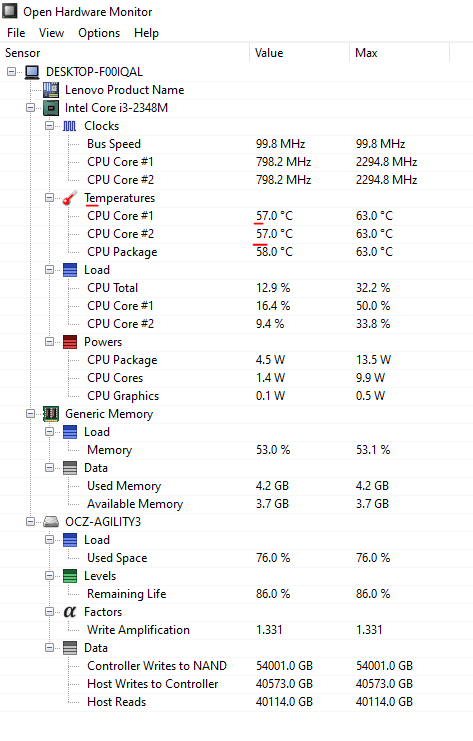
พอติดโปรแกรมเสร็จแล้วเปิดโปรแกรมก็เห็นหน้าตาแบบนี้สามารถมองเห็นได้ทุก Hardware ของเครื่องเราทั้งหมดเลยทั้ง CPU,RAW,PSU,การ์ดจอ,และฮาร์ดดิสก์หรือ SSD ครบเลย
2. Speccy
เป็นอีกหนึ่งโปรแกรมฟรีที่สามารถตรวจเช็คข้อมูล อุณหภูมิ CPU และข้อมูล ทุก Hardware ของเครื่องเราโดยจุดเด็นของโปรแกมนี้ก็คือ UI ที่สวยกว่าอันก่อนหน้านี้แต่มันจะไม่สามารถดูแบบ Over all หากต้องการดูข้อมูล CPU หรือ RAM เราจะต้องเราให้หน้าเมนูนั้นๆ ก่อน แต่โดยรวมแล้วก็ใช้งานง่ายแถมละเอียดที่สำคัญคือ UI สวยมากเลยครับ สามารถเข้าไปโหลดใช้งานกันได้ที่ https://ccleaner.com/speccy
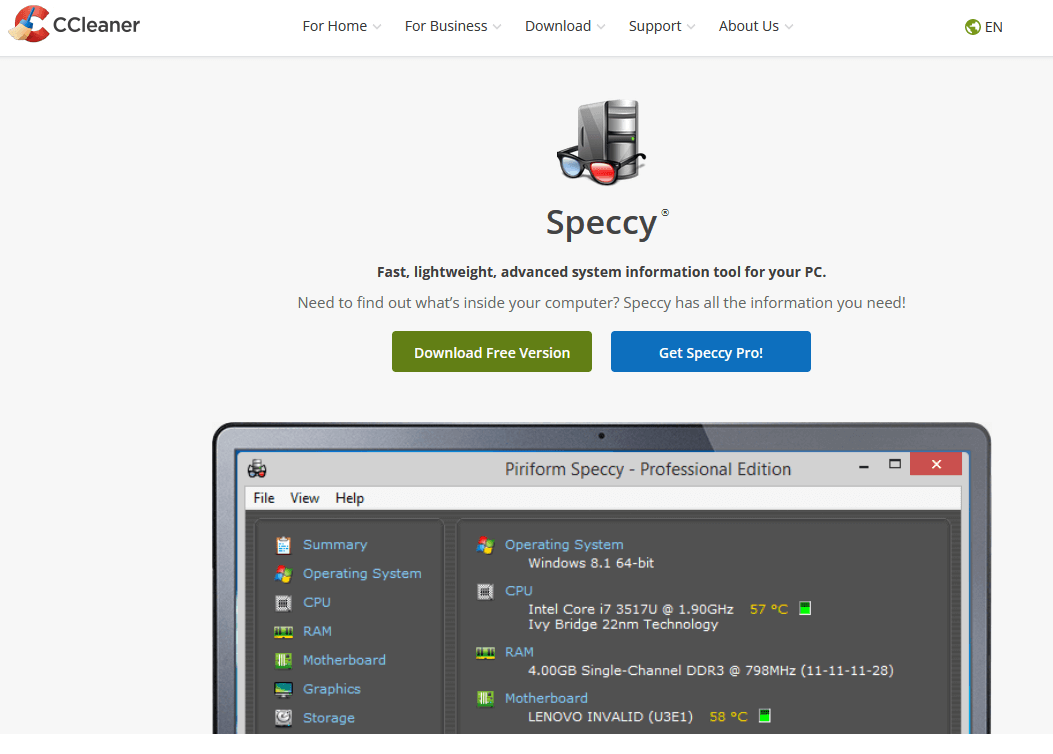
พอติดตั้งและเปิดโปรแกรมก็จะเห็นว่าภายในโปรแกรมถึงจะแยกดูข้อมูลทุก Hardware ของเครื่องเราแบบละเอียดเลยทีเดียวแถมมาในธีมสีดำให้เราดูแบบสบายตาก็เลยทีเดียว
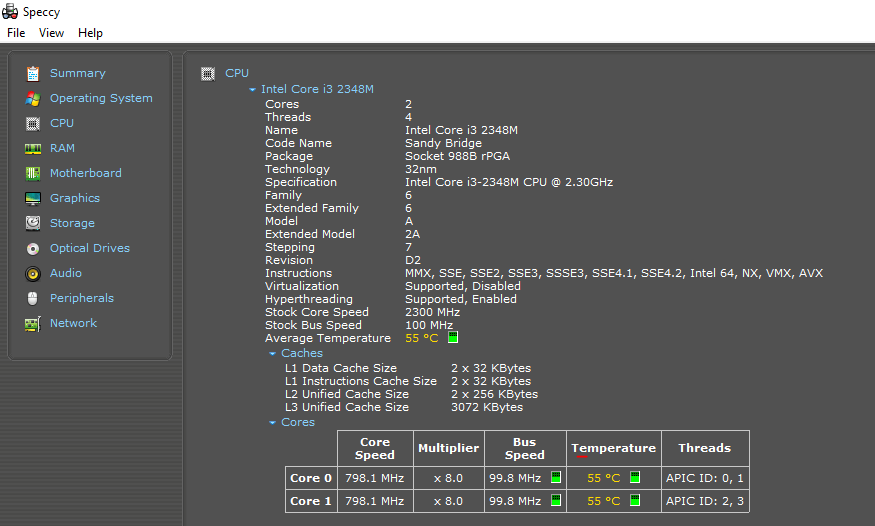
ลองนำไปใช้กันดูนะครับแล้วเจอกันบทความหน้านะครับ อย่าลืมกดติดตาม Techhub กันไว้เลยเรามี How to และ Tick & Tips เจ๋งให้คุณติดตามได้ตลอดทุกวันกดติดตามเราได้ที่ facebook.com/techhub.arip









